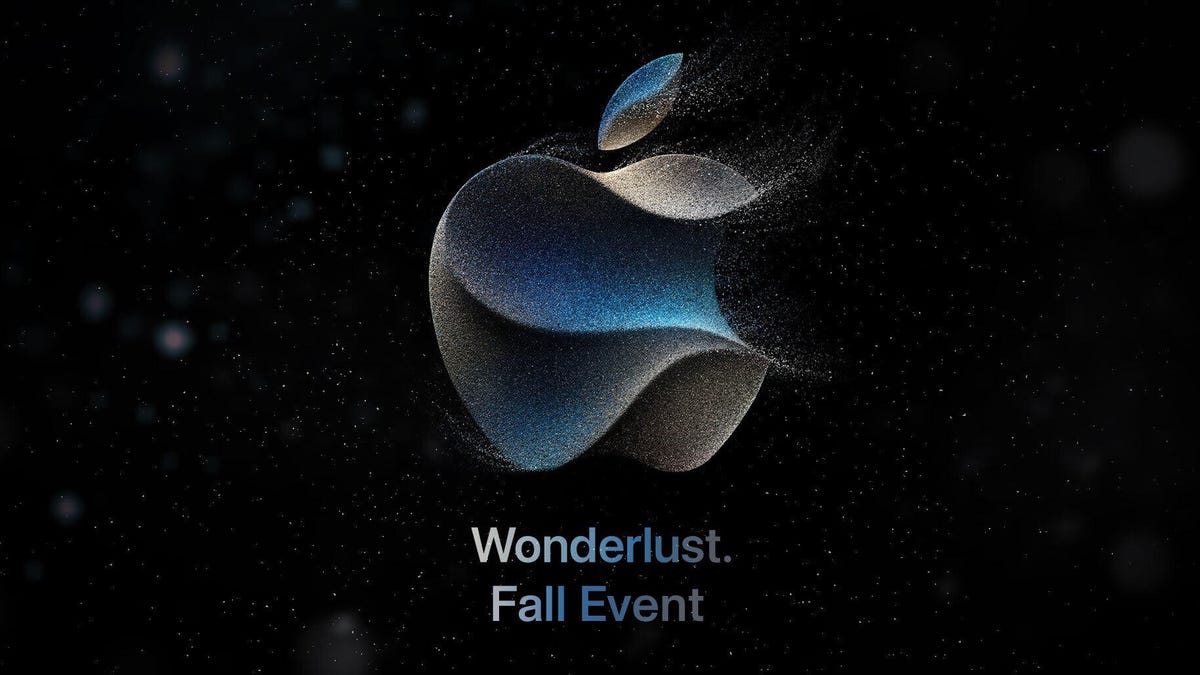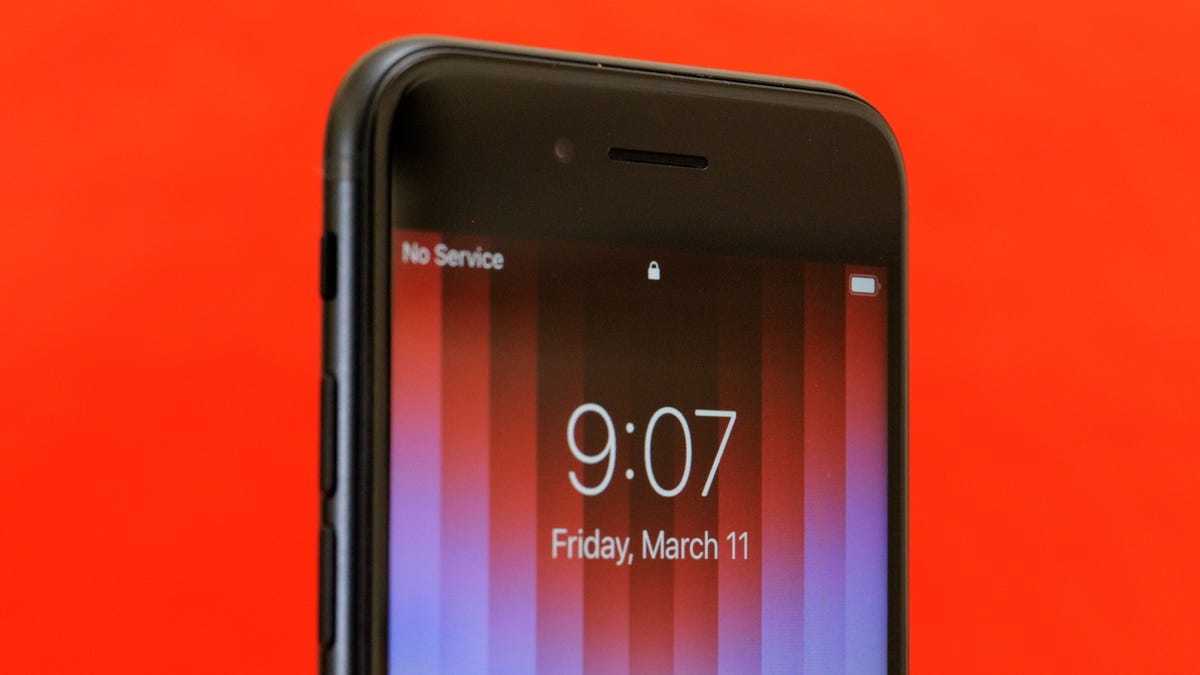iOS 17 permite que você clone sua voz com IA. Veja como
iOS 17 permite clonar voz com IA. Veja como.
A inteligência artificial permeou todos os aspectos de nossas vidas, seja por meio de carros autônomos, mídia sintética ou chatbots baseados em modelos de linguagem como o ChatGPT. A IA continuará a mudar a tecnologia como a conhecemos, inclusive no seu iPhone.
A Apple introduziu um novo recurso no iOS 17 que funciona de maneira semelhante aos muitos geradores de voz de IA que existem por aí criando música – exceto que, neste caso, em vez de clonar a voz de um músico famoso, você pode clonar a sua própria voz.
O Personal Voice para o iPhone usa IA para criar uma réplica da sua voz e armazená-la no seu telefone. Ele permite que usuários com deficiências que afetam a fala usem a digitação para falar e se comunicar com outras pessoas por meio dos alto-falantes do seu iPhone, FaceTime e aplicativos de terceiros que eventualmente suportarão o recurso de acessibilidade quando o iOS 17 for lançado para o público em geral ainda este ano.
Até mesmo se você não tiver um distúrbio de fala, usar o Personal Voice pode ser de interesse. E se você estiver executando o iOS 17, que atualmente está em beta público (veja como baixar), você pode clonar sua voz em menos de uma hora. Aqui está tudo o que você precisa saber para configurar o Personal Voice no iOS 17 e criar uma réplica da sua voz.
Para mais informações, confira todos os melhores recursos que estão chegando ao iOS 17 e os recursos ocultos que você pode encontrar no iOS 17.
- A Apple lança correções de bugs para iPhone, iPad, Apple Watch e Ma...
- Por que eu gostaria de ter usado o Apple Watch mais este ano | ENBLE
- Você pode excluir automaticamente aqueles irritantes códigos de aut...
Como configurar o Personal Voice no iOS 17
Antes de começar a clonar sua voz, certifique-se de estar em um lugar relativamente silencioso, onde você não será perturbado por cerca de 30 minutos. Você não precisa de um silêncio completo, mas estará falando por um bom tempo, então é uma boa ideia ter sua voz o mais clara possível, sem ruídos de fundo, para que sua voz clonada soe decente.
Depois de se preparar, abra seu iPhone com o iOS 17 e vá para Configurações > Acessibilidade > Personal Voice e toque em Criar um Personal Voice no topo. Toque duas vezes no botão azul Continuar, dê um nome à sua voz, toque no botão de gravação e comece a ler as frases que aparecem na tela. Você terá que ler em voz alta 150 frases, que variam em comprimento.
Há duas configurações que você pode ajustar: Compartilhar em todos os dispositivos permite que você use o Personal Voice em todos os seus dispositivos conectados ao iCloud, enquanto Permitir que os apps solicitem o uso permite que os aplicativos solicitem o uso do seu Personal Voice.
Nelson Aguilar/CNET
Você pode falar quando aparecer “Ouvindo” na parte inferior da página. Diga a frase e o Personal Voice passará automaticamente para a próxima frase sem que você precise tocar em nada. Se cometer um erro, você pode tocar no botão de gravação para gravar novamente a frase. As frases devem levar cerca de 20 a 30 minutos para serem concluídas, dependendo de quão rápido você fala.
As frases variam em comprimento.
Nelson Aguilar/CNET
Depois de terminar, toque em Continuar e seu Personal Voice começará a ser criado. Para que o seu Personal Voice seja processado, você precisará conectar seu iPhone a um carregador e bloquear a tela. Você receberá uma notificação quando estiver pronto para uso. O meu Personal Voice levou aproximadamente dois dias para processar, mas isso pode variar dependendo do usuário. Observe que o iOS 17 está atualmente em beta, então bugs e problemas podem afetar o Personal Voice.
Veja esta postagem no Instagram
Uma postagem compartilhada por ENBLE (@ENBLE)
Usando o Personal Voice no iOS 17
Sempre que receber a notificação de que seu Personal Voice está pronto para uso, você pode testar a voz facilmente. Para fazer isso, vá para Configurações > Acessibilidade > Fala ao Vivo e ative o recurso Fala ao Vivo no topo da página. Depois de ativado, vá para a seção Vozes e escolha o seu Personal Voice, que deve aparecer no topo.
A Fala ao Vivo permite que você se comunique via chamada telefônica e FaceTime usando o seu Personal Voice.
Nelson Aguilar/CNET
Observação: Se você não ver o seu Personal Voice, reinicie o seu iPhone ou ative e desative a Fala ao Vivo. Isso deve resolver qualquer problema.
Agora, basta clicar três vezes no botão lateral do seu iPhone, escolher Fala ao Vivo, digitar a frase que você deseja que seu iPhone fale com sua voz e apertar Enviar no teclado. Em seguida, você poderá ouvir sua voz clonada falando a frase que você digitou. Você pode usar esse recurso durante chamadas telefônicas ou via FaceTime.
Use o teclado para digitar uma palavra ou frase e aperte Enviar para que ela seja falada em voz alta com a sua voz.
Nelson Aguilar/CNET
Em Configurações > Acessibilidade > Fala ao Vivo > Frases Favoritas, você pode adicionar frases que você deseja que apareçam no recurso de Fala ao Vivo para que você não precise digitá-las toda vez. Basta apertar o botão Frases na Fala ao Vivo e todas as suas frases salvas aparecerão.
Toque em uma frase salva para reproduzi-la.
Nelson Aguilar/CNET
Pensando em comprar um novo iPhone? Aqui estão as melhores opções de iPhone em 2023 e o que você pode esperar do suposto iPhone 15 que será lançado neste outono.